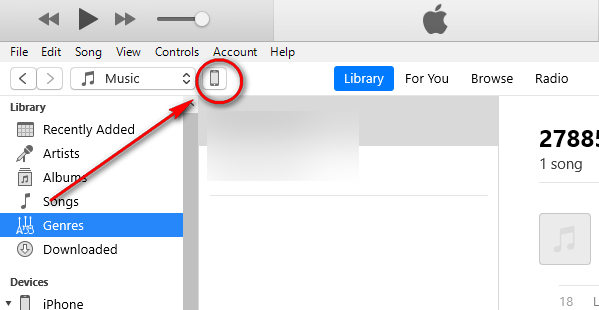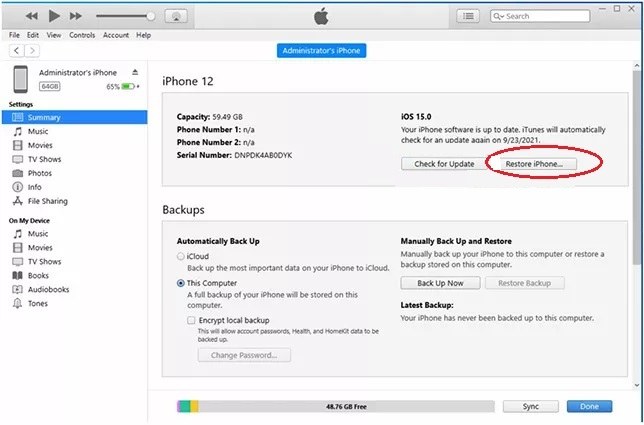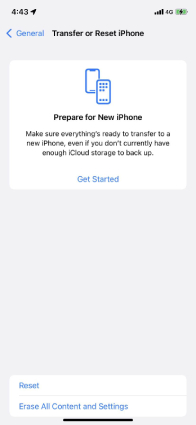สูญเสียประวัติการโทร Facetime? มีวิธี 3 วิธีที่ควรทราบในการกู้คืนประวัติการโทรของ Facetime บน iPhone/iPad|2025|
เพิ่งสังเกตว่าประวัติการโทรของ FaceTime ทั้งหมดอยู่ๆก็หายไป ประวัติการโทรผ่านเครื่อข่ายนั้นใช้ได้ มีใครมีปัญหาดังกล่าวหรือไม่?
มีวิธีดึงประวัติ FaceTime ที่ถูกลบบน iPhone หรือไม่? คำตอบคือ "มี" อย่างแท้จริง ประวัติ "ที่ถูกลบ" เหล่านั้นไม่ได้ถูกลบทิ้งอย่างถาวร แต่ถูกแปลงเป็นแถบรหัสที่จัดเก็บไว้ในที่ที่คุณไม่เคยพบ
และนี่ เราจะแบ่งปัน 3 วิธีที่เป็นประโยชน์ในการหาการโทรแบบ FaceTime ที่ถูกลบไป ไม่ว่าคุณจะสำรองข้อมูลไว้หรือไม่คุณก็สามารถหามันได้
- กรณีที่ 1: วิธีการกู้คืนประวัติการโทรแบบ FaceTime ที่ถูกลบบน iPhone/iPad โดยไม่ต้องสำรองข้อมูล
- กรณีที่ 2. กู้คืนประวัติการโทรแบบ FaceTime บน iPhone หากคุณมีข้อมูลสำรอง iTunes (เขียนทับข้อมูล)
- กรณีที่ 3 กู้คืนประวัติการโทรแบบ FaceTime บน iPhone หากคุณมีข้อมูลสำรอง iCloud (ข้อมูลปัจจุบันจะถูกลบ)
กรณีที่ 1: วิธีการกู้คืนประวัติการโทรแบบ FaceTime ที่ถูกลบบน iPhone/iPad โดยไม่ต้องสำรองข้อมูล
ไม่ใช่เรื่องง่ายในการกู้คืนประวัติการโทรแบบ FaceTime ที่ถูกลบไป โดยเฉพาะอย่างยิ่งสำหรับผู้ที่ไม่คุ้นเคยกับการทำงานของ iPhone และทำไมถึงไม่ลองใช้เครื่องมือกู้คืนประวัติ FaceTime ให้มันช่วยคุณล่ะ
Tenorshare UltData เป็นเครื่องมือกู้คืนข้อมูลของ iPhone ระดับมืออาชีพ ซึ่งเป็นผู้นำตลาดและใช้ได้ดีอย่างสมบูรณ์กับ iPhone ทุกรุ่น เมื่อใช้เครื่องมือนี้ คุณสามารถกู้คืนประวัติการโทรแบบ FaceTime ที่หายไปจาก iPhone ได้อย่างง่ายดาย มากกว่านั้น นอกจากจะกู้คืนประวัติการโทรแบบ FaceTime เครื่องมือนี้ยังสามารถช่วยคุณกู้คืนผู้ติดต่อ ข้อความ รูปภาพ ฯลฯ ที่ถูกลบไป สามารถใช้ได้กับระบบ iOS ล่าสุดและ iPhone 13 รุ่นต่างๆ ลองทำตามขั้นตอนด้านล่างดู:
เชื่อมต่อ iPhone ของคุณกับคอมพิวเตอร์ผ่านสาย USB ไปที่ "กู้คืนจากอุปกรณ์ iOS" บนอินเทอร์เฟซ คุณต้องปลดล็อก iPhone ของคุณแล้วแตะ "เชื่อถือ" เพื่อเชื่อถือคอมพิวเตอร์

จากนั้นติ๊กประเภทไฟล์ที่คุณต้องการกู้คืน ตรงนี้เราควรติ๊ก FaceTime แล้วคลิก Scan จากนั้นจะมีหน้าต่างปรากฏขึ้น อ่านหมายเหตุอย่างละเอียดแล้วคลิกดำเนินการต่อ ระหว่างที่อยู่ในช่วงขั้นตอนการสแกน ระบบอาจขอให้คุณปลดล็อก iPhone โปรดสังเกตุดูในแถบการประมวลผล

หลังจากการสแกนเสร็จสิ้น คุณสามารถดูประวัติการโทรแบบ FaceTime ที่แสดงตามลำดับเวลาได้ ตรวจสอบการโทรที่คุณต้องการได้มันกลับไป จากนั้นคลิกตัวเลือกกู้คืนที่มุมล่างขวา คุณสามารถบันทึกบนคอมพิวเตอร์หรือส่งออกไปยัง iPhone/iPad ของคุณ

กรณีที่ 2. กู้คืนประวัติการโทรแบบ FaceTime บน iPhone หากคุณมีข้อมูลสำรอง iTunes (เขียนทับข้อมูล)
หากคุณมีนิสัยที่ชอบสำรองข้อมูล iPhone เป็นประจำ ยินดีด้วย สิ่งต่างๆ จะง่ายขึ้นกว่าเดิม เพียงกู้คืนไฟล์สำรองของประวัติการโทร FaceTimeที่ถูกลบไปให้กลับคืนมา
1. ใช้ iTunes เพื่อกู้คืน iPhone ประวัติการโทรแบบ FaceTime (เขียนทับข้อมูล)
หากคุณสำรองข้อมูลไปยัง iTunes คุณสามารถเชื่อมต่อ iPhone กับ iTunes แล้วกู้คืนไฟล์สำรอง ควรสังเกตว่า iTunes รองรับเฉพาะการกู้คืนไฟล์สำรองทั้งหมดแทนประวัติการโทรแบบ FaceTime ดังนั้นจะเขียนทับข้อมูลทั้งหมดบน iPhone ของคุณ
- เชื่อมต่อ iPhone กับ คอมพิวเตอร์/ Mac จากนั้นเปิด iTunes บนคอมพิวเตอร์ของคุณ
คลิกที่ไอคอน iPhone และคุณจะเห็นตัวเลือกของ "กู้คืน iPhone" บนอินเทอร์เฟซด้านขวา

คลิกกู้คืนข้อมูลสำรอง จากนั้นข้อมูลสำรอง iTunes จะถูกกู้คืนไปยัง iPhone และข้อมูลปัจจุบันของคุณจะถูกเขียนทับ

กรณีที่ 3 กู้คืนประวัติการโทรแบบ FaceTime บน iPhone หากคุณมีข้อมูลสำรอง iCloud (ข้อมูลปัจจุบันจะถูกลบ)
หากคุณเปิดข้อมูลสำรอง iCloud บน iPhone ไว้แล้ว คุณสามารถกู้คืนข้อมูลสำรองไปยัง iPhone ได้ คุณไม่จำเป็นต้องไปที่ iCloud.com เพียงดำเนินการบน iPhone
โปรดทราบว่าคุณต้อง ลบเนื้อหาและการตั้งค่าทั้งหมด บน iPhone เพื่อกู้คืนข้อมูลสำรอง ทำตามขั้นตอนด้านล่าง:
ไปที่การตั้งค่า > ทั่วไป > ถ่ายโอนหรือรีเซ็ต> ลบเนื้อหาและการตั้งค่าทั้งหมด

- Then your iPhone will turn on automatically. You need to set u your iPhone step by step. On Apps & Data screen, select "Restore from iCloud Backup" option. จากนั้น iPhone ของคุณจะเปิดโดยอัตโนมัติ คุณต้องตั้งค่า iPhone ของคุณทีละขั้นตอน บนหน้าจอแอปและข้อมูล ให้เลือก "กู้คืนจากข้อมูลสำรอง iCloud" Sign in to your iCloud account and select the backup and confirm to restore. Then you just need to wait and when the process is completed. ลงชื่อเข้าใช้บัญชี iCloud ของคุณแล้วเลือกข้อมูลสำรองและยืนยันเพื่อกู้คืน จากนั้นคุณเพียงแค่ต้องรอและเมื่อกระบวนการได้เสร็จสมบูรณ์
ลงชื่อเข้าใช้บัญชี iCloud ของคุณแล้วเลือกข้อมูลสำรองและยืนยันเพื่อกู้คืน จากนั้นคุณเพียงแค่ต้องรอและเมื่อกระบวนการได้เสร็จสมบูรณ์

ตรวจสอบว่าคุณสามารถดูบันทึกการโทรแบบ FaceTime ได้หรือไม่ ถ้าไม่ ให้กลับไปที่เคสแรกเพื่อใช้ UltData
คำถามที่เกี่ยวข้องเกี่ยวกับวิธีการกู้คืนประวัติการโทร FaceTime ที่ถูกลบ
1. เหตุใดบันทึกการโทร FaceTime ของฉันจึงหายไป
บันทึกการโทรแบบ FaceTime หายไปเนื่องจากถูกแทนที่ด้วยประวัติการโทรใหม่ หรือบางครั้งคุณลบบันทึกการโทรโดยไม่ได้ตั้งใจ
2. จะดูประวัติ FaceTime ได้อย่างไร?
- เปิดแอพ FaceTime บน iPhone/iPad ของคุณ
- ประวัติการโทรจะแสดงขึ้นบนหน้าจอโดยอัตโนมัติ
- สลับตัวเลือก "วิดีโอ" และ "เสียง" ในเมนูด้านบน
3. FaceTime ปรากฏในบันทึกการโทรหรือไม่
ไม่ เมื่อคุณได้รับ FaceTime จะไม่แสดงเป็น "Face Time" บนโทรศัพท์ของคุณ แต่ iPhone จะเก็บบันทึกการโทรไว้
สรุป
Apple ให้บริการการแก้ไขปัญหาในการดึงประวัติการโทร FaceTime ที่ถูกลบบน iPhone/iPad แต่จะทำให้ข้อมูลสูญหายหลังจากการกู้คืน เนื่องจากไฟล์สำรองเหล่านี้จะแทนที่ข้อมูลปัจจุบันบนอุปกรณ์ของคุณ Tenorshare UltData แก้ปัญหานี้ได้อย่างสมบูรณ์แบบ กู้คืนการโทรแบบ FaceTime ที่สูญหายหรือถูกลบ และยังเก็บข้อมูลที่มีอยู่ของคุณบน iPhone/iPad เครื่องมือนี้ยังใช้ได้กับ การกู้คืนข้อความ การกู้คืนผู้ติดต่อ การกู้คืนรูปภาพ การกู้คืนวิดีโอ และการกู้คืนข้อมูลอื่นๆ
หวังว่าคุณจะเข้าใจวิธีกู้คืนประวัติ Facetime และไฟล์อื่นๆ ที่ถูกลบจาก iPhone/iPad ได้ดีขึ้น
พูดความคิดของคุณ
ฝากความคิดเห็น
เขียนรีวิวของคุณสำหรับบทความของ Tenorshare